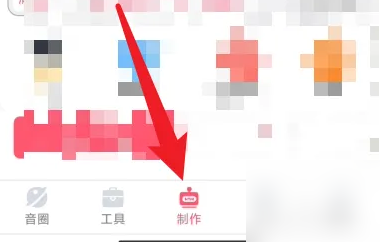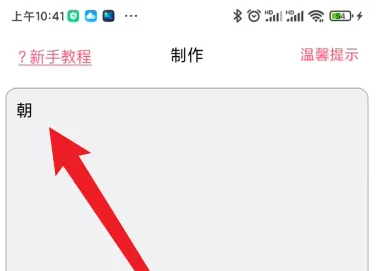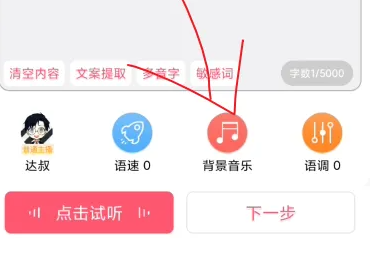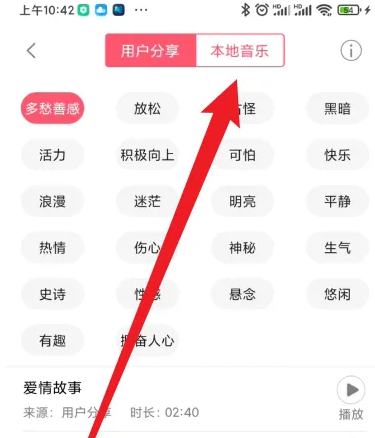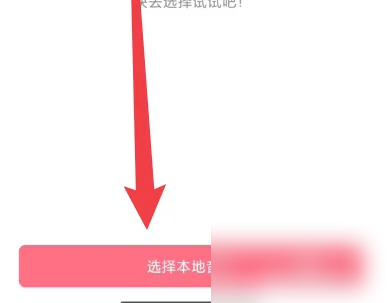首页 >
文章列表 > 配音神器怎么导入本地音频 导入本地音频操作方法
配音神器怎么导入本地音频 导入本地音频操作方法
202
2025-03-28
使用配音神器导入并编辑本地音频的详细步骤
本文将指导您如何使用配音神器导入本地音频文件,并进行后续的编辑和扩充操作。请注意,不同版本的软件界面可能略有差异。

导入本地音频步骤:
- 启动配音神器并进入制作界面: 打开配音神器,点击主界面底部的“制作”按钮进入创作页面。
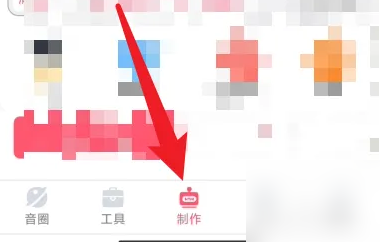
- 输入文本内容: 在制作页面,输入您需要配音的文本内容。
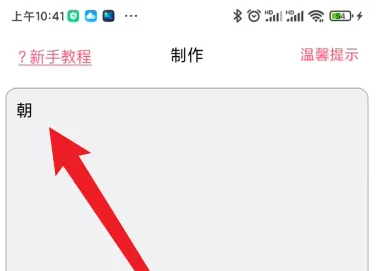
- 选择背景音乐: 点击页面中用于添加背景音乐的按钮(通常显示为音符或音乐图标)。
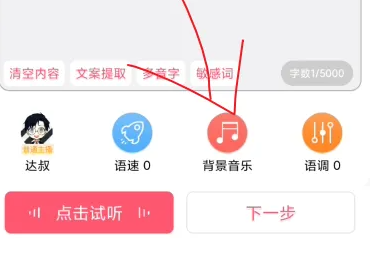
- 选择本地音频文件: 在弹出的音乐选择页面,点击右上角的“本地音乐”或类似选项。
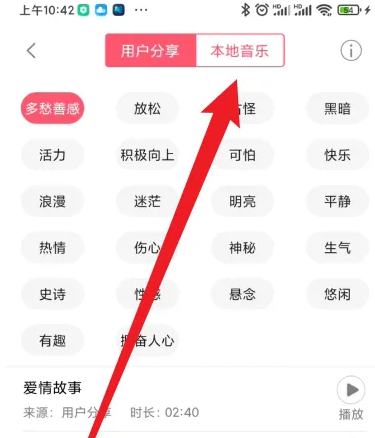
- 导入并使用: 在本地音乐库中选择您需要的音频文件并导入,即可将其作为背景音乐添加到您的配音项目中。
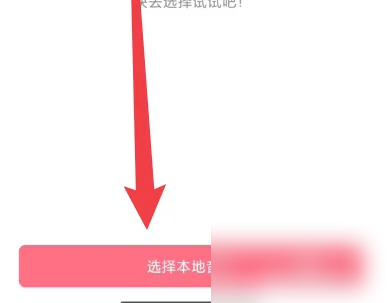
通过以上步骤,您可以轻松地将本地音频导入配音神器,并进行进一步的编辑和创作。